怎么用电脑录屏?Windows系统隐藏6大录屏方法
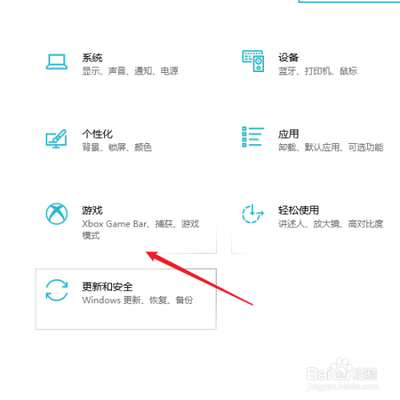
Windows系统隐藏6大录屏方法
Windows系统自带录屏方法
Windows 10及以上版本自带了便捷的录屏工具,无需额外安装软件,即可快速进行简单录屏操作。
使用方法
- 在任意界面按下【Win+G】组合键,就会出现录屏面板。
- 点击【开始录制】按钮,就能进行录屏。
- 这种方法不仅能够将声音画面一起录进去,并且还拥有游戏模式录制,视频自动保存为MP4格式。
快捷键操作
- Win+G:打开游戏录制的工具栏。
- Win+Alt+G:录制时刻的游戏活动。
- Win+Alt+R:开始/停止录制键。
- Win+Alt+PrintScreen:录屏时的截屏键。
- Win+Alt+T:显示/隐藏录制计时器。
- Win+Alt+M:开始/停止麦克风录制。
专业录屏软件推荐
除了Windows自带的录屏功能外,还有许多专业且功能强大的录屏软件可供选择。
嗨格式录屏大师
嗨格式录屏大师是一款功能全面、操作简单的录屏软件,深受广大用户喜爱。
- 功能特点:支持区域录制、游戏录制等多种模式,能够输出高清甚至超高清画质的视频,同时保证录制过程稳定流畅。
- 使用步骤:
- 下载并安装嗨格式录屏大师。
- 选择需要的录制模式,如全屏录制、区域录制等。
- 设置音频来源,调整音量大小。
- 开始录制,完成后保存视频到指定文件夹。
shareX
shareX是一款开源的多功能截图与录屏工具,其强大的功能和丰富的定制性使其在众多录屏软件中脱颖而出。
- 功能特点:除了录屏功能外,还支持多种截图方式,并且截图后可直接进行标注、添加文字等编辑操作。
- 使用步骤:
- 下载并安装shareX。
- 设置录制区域、音频来源以及视频格式。
- 开始录制,结束后保存或分享视频。
freecam8
freecam8是一款专注于提供简洁易用录屏体验的软件,尤其适合新手用户快速上手。
- 功能特点:无需复杂的设置过程,一键开始录制屏幕,具备基本的功能如全屏录制、自定义区域录制、音频录制等。
- 使用步骤:
- 下载并安装freecam8。
- 选择录制模式,如全屏或自定义区域。
- 设置音频来源,开始录制,结束后保存视频。
通过以上方法,您可以根据自己的需求选择合适的录屏方式,无论是进行简单的桌面操作记录还是复杂的游戏视频录制,都能轻松应对。
本篇文章所含信息均从网络公开资源搜集整理,旨在为读者提供参考。尽管我们在编辑过程中力求信息的准确性和完整性,但无法对所有内容的时效性、真实性及全面性做出绝对保证。读者在阅读和使用这些信息时,应自行评估其适用性,并承担可能由此产生的风险。本网站/作者不对因信息使用不当或误解而造成的任何损失或损害承担责任。
